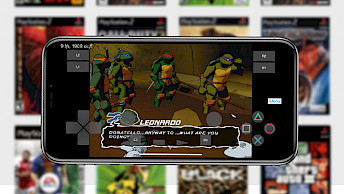Mini vMac til iOS
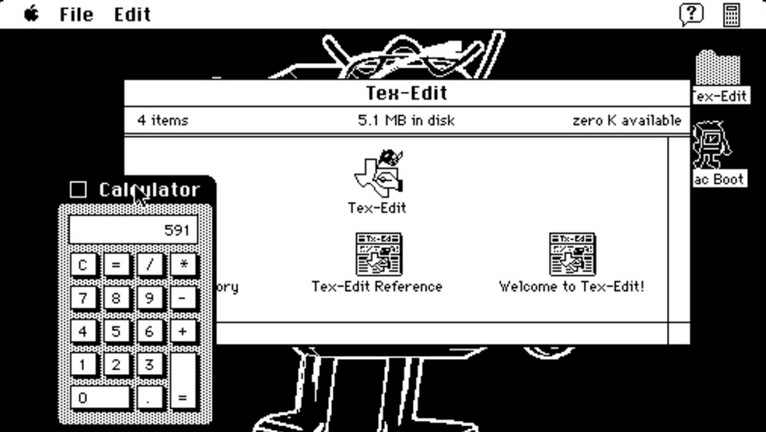
Forvandl din iPhone til en portal til fortiden med Mini vMac til iOS 9 – iOS 16, og oplev computerens guldalder. Rejs tilbage i tiden til 1984, 1986 og 1987, hvor Apple introducerede verden til sine innovative Mac Plus, Mac II og Mac 128K PC. Mini vMac IPA blev udgivet til iOS, men der findes også en dedikeret jailbreak-udgave.
Mini vMac IPA-download: Seneste udgivelse fra 2025
Mini vMac IPA kan sideloades på din iPhone eller iPad ved hjælp af dit foretrukne IPA-installationsprogram. Download den nyeste version af Mini vMac IPA til iOS. Installer den, og nyd Mac Plus-, Mac II- og Mac 128K-emulatoren til iOS 9 – iOS 18 gratis.
Hvad er Mini vMac til iOS?
Mini vMac til iOS er en specialiseret portering af de velkendte emulatorer Mac Plus, Mac II og Mac 128K, designet specifikt til brug på iPhones og iPads. Med et fuldt simuleret tastatur, der inkluderer alle Mac-taster, kan du nyde den fulde oplevelse af at bruge en klassisk Mac-computer.
Når Mini vMac IPA til iOS er blevet sideloadet på din enhed, kan du starte emulatoren fra startskærmen. Denne alsidige emulator er kompatibel med iOS 9 op til den nyeste iOS 18, og den fungerer ved at bruge et ROM-billede fra en Mac Plus-, Mac II- eller Mac 128K-computer samt diskbilleder, der indeholder Mac-software såsom MacPaint MacDraw, MacWrite eller MacFinder.
Derudover leverer Mini vMac til iOS fuld lydoutput og giver dig endda mulighed for at tilslutte et eksternt tastatur for ekstra bekvemmelighed. Emuleringshastigheden er justerbar, hvilket sikrer en jævn og problemfri oplevelse for brugerne. Endelig er import og eksport af diskbilleder relativt ligetil, hvilket gør det nemt for brugerne at overføre filer til en virtuel Mac.
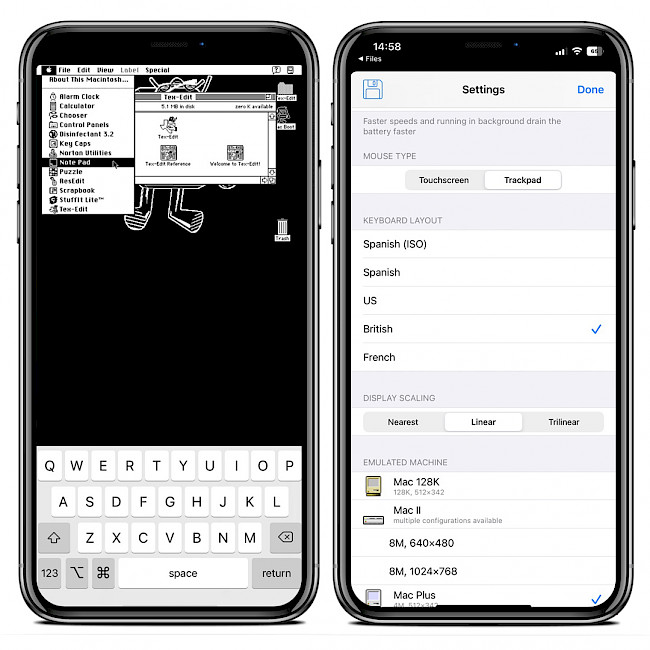
Import af diskbilleder og ROM-filer til Mini vMac til iOS kan opnås via forskellige metoder, herunder ved hjælp af cloud-lagringstjenester som iCloud eller Dropbox. En anden mulighed er at bruge AirDrop til hurtig overførsel eller at importere filer ved hjælp af iTunes-fildeling eller appen Filer.
Mac 128K var en alt-i-en-computer med en indbygget 9-tommer monokrom skærm, et tastatur og et enkelt 3,5-tommer diskettedrev. Den blev drevet af en 8 MHz Motorola 68000 mikroprocessor og havde 128 KB RAM. Mac II var en personlig computer introduceret af Apple Inc. i 1987. Den var et betydeligt skridt fremad fra den originale Mac 128K og repræsenterede overgangen fra den klassiske Macintosh-linje til den mere avancerede Macintosh II-linje.
Mac Plus var en personlig computer produceret af Apple Inc. og blev introduceret i 1986. Det var den tredje model i den klassiske Macintosh-serie efter den originale Mac 128K og Mac 512K. Alle disse maskiner kan nemt emuleres ved hjælp af Mini vMac til iOS-appen.
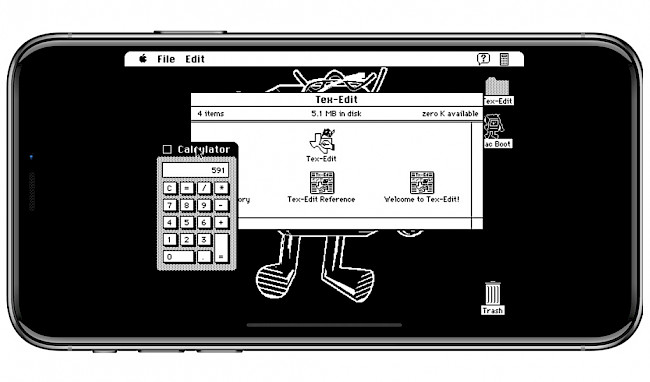
For at bruge Mini vMac til iOS skal man først hente et ROM-billede til enten en Mac Plus, Mac II eller Mac 128K. Når ROM-billedet er downloadet, skal diskbilleder med Mac-software (med enten filtypenavnet .dsk eller .img) importeres til Mini vMac-emulatoren.
Indstillingssiden i Mini vMac til iOS tilbyder en række tilpasningsmuligheder for emulatoren. Fra denne side kan du vælge den type emuleret maskine, der skal køres, og justere kørehastigheden i overensstemmelse hermed. Muligheden for at køre emulatoren i baggrunden er også tilgængelig, hvilket giver brugerne større fleksibilitet. Derudover kan du skifte musetype mellem en berøringsskærm og et trackpad, ændre tastaturlayoutet og vælge skærmskalering.
Med Mini vMac kan du vælge at bruge enhedens skærm som enten en berøringsskærm eller en trackpad. I berøringsskærmstilstand fungerer tryk på skærmen som et museklik, hvilket giver en intuitiv måde at interagere med emulatoren på. Alternativt kan du aktivere trackpad-tilstanden, som giver mere præcis kontrol. I denne tilstand udføres træk ved enten at trykke hurtigt to gange og holde nede, eller ved at holde én finger nede og trække med en anden.
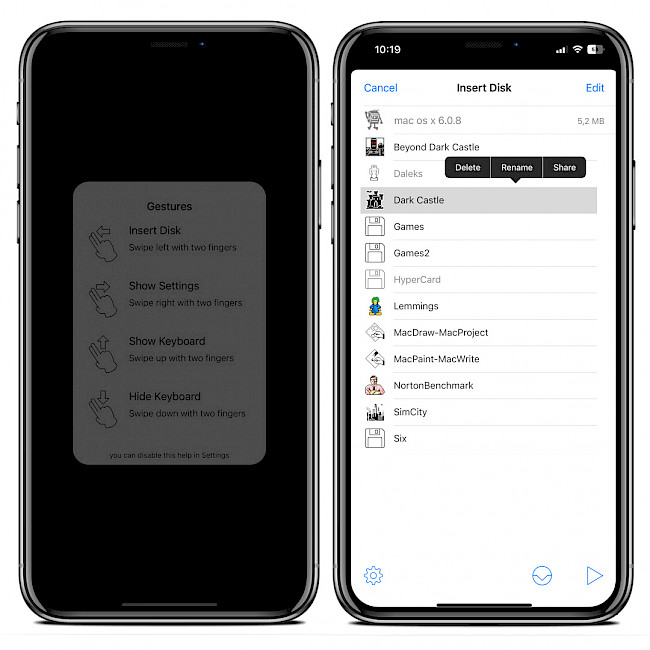
Mini vMac til iOS er et bemærkelsesværdigt open source-projekt, der er tilgængeligt via GitHub-arkivet under GPL-2.0-licensen. Det blev udviklet ved hjælp af en kombination af flere programmeringssprog, herunder C og Objective-C. Ved at være open source tilbyder Mini vMac til iOS en unik mulighed for udviklere, brugere og entusiaster til at bidrage til projektet.
Sådan installeres Mini vMac IPA på iOS ved hjælp af Sideloadly
Mini vMac IPA kan sideloades på din enhed med værktøjer som Bullfrog Assistant, Esign, SideStore, AltStore eller TrollStore. I denne installationsvejledning bruger vi Sideloadly. Installer Mini vMac IPA-filen på dine ikke-jailbreakede enheder for at køre Mac Plus, Mac II eller Mac 128K.
Sådan installerer du Mini vMac IPA på din iOS-enhed ved hjælp af Sideloadly:
- Download Mini vMac IPA fra vores hjemmeside.
- Kør Sideloadly- applikationen på din pc eller Mac.
- Tilslut din iPhone eller iPad til computeren via USB.
- Indlæs IPA-filen i appen for at starte installationsprocessen.
- Indtast dit Apple ID for at underskrive Mini vMac IPA-filen.
- Klik på knappen "Start" for at begynde at sideloade IPA-filen på din enhed.
- Når du bliver bedt om det, skal du indtaste adgangskoden til dit Apple-id.
- Åbn appen Indstillinger fra startskærmen.
- Naviger til “Generelt” → “VPN og enhedsadministration”.
- Klik på den udviklerapp, der er knyttet til din e-mail.
- Tryk på "Tillad" for at tillade appen at køre.
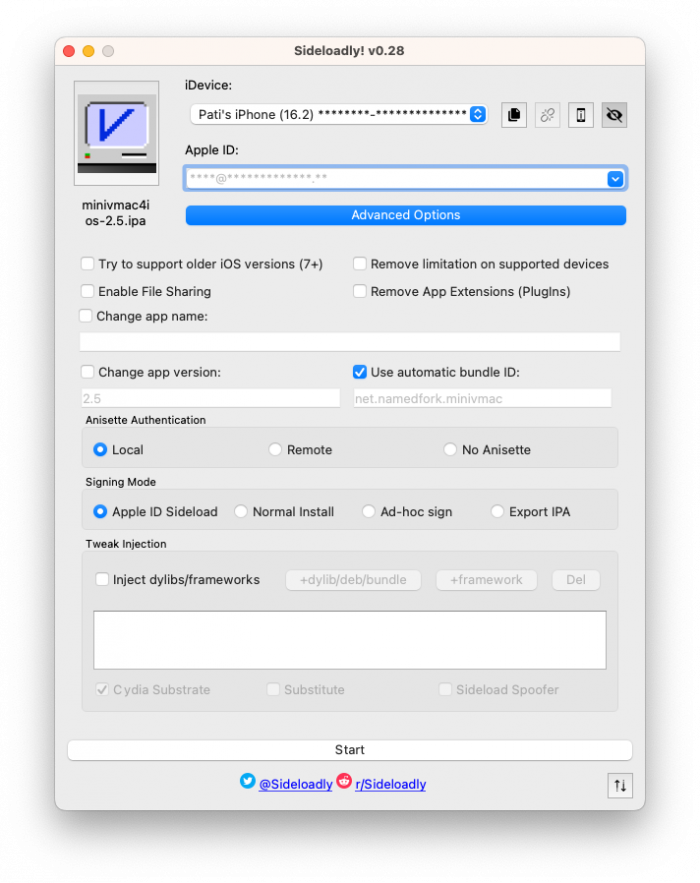
Konfiguration
For at bruge Mini vMac til iOS skal du downloade en vMac.ROM-, vMacII.ROM- eller vMac128K.ROM-fil for at emulere henholdsvis Mac Plus, Mac II eller Mac 128K. Selvom det er ulovligt at bruge disse ROM-filer, kan de nemt findes online. Sådan kommer du i gang:
- Download den relevante vMac.ROM- eller vMacII.ROM -fil fra GitHub.
- Importer ROM-filen til Mini vMac-appen ved at trykke på knappen "Del" og vælge "Åbn i Mini vMac".
- For at køre MacDraw, MacPaint, SinCity, DarkCaste eller anden software skal du downloade diskbilleder med filtypenavnet .dsk eller .img, der indeholder appsene.
- Download diskbilleder, der indeholder den Mac-software, du vil køre.
- Importer diskbillederne til Mini vMac ved at trykke på menuen “Indsæt disk”.
- Softwaren kan derefter køres fra menuen "Indsæt disk".
Hvad er nyt?
- Opdateret Mini vMac til iOS til version 2.5.
- Opdatering til Mini vMac 37.03 beta.
- Rettelse af nedbrud ved sletning af diskbilleder på iPad.
- Tilføjer senest brugte diske til menuen for hurtige handlinger.
- Fjernede brugerdefinerede præsentationstilstande for disk- og indstillingsskærme.
- Tilføjet understøttelse af afvikling af Vinterlege.
- Skift emuleret maskine uden at genstarte appen.
- Brug kontekstmenuen på iOS 13 og nyere.
- Husk den valgte hastighedsværdi oftere.
- Rettelse af fejl i lagring af maskinikoner i iOS 14.